Apple Storeで「確認が必要です」?キャリア決済エラーの原因と完全解決ガイド
Apple Storeでアプリやコンテンツを購入しようとした際、「確認が必要です」というメッセージが表示され、キャリア決済が利用できずに困った経験はありませんか?このエラーは、多くのユーザーが遭遇する一般的な問題です。
この記事では、Apple Storeでのキャリア決済時に「確認が必要です」と表示される原因を徹底的に解説し、それぞれの状況に応じた具体的な解決策をステップバイステップでご紹介します。読み進めることで、あなたの悩みが解決し、スムーズに購入できるようになるでしょう。
「確認が必要です」とは?キャリア決済エラーの基本
このメッセージは、キャリア決済の利用状況に何らかの問題があることを示しています。
キャリア決済の仕組みを簡単解説
キャリア決済とは、App StoreやiTunes Storeでの購入代金を、月々の携帯電話料金と合算して支払う決済方法です。クレジットカード情報などを入力する手間がなく、手軽に利用できるのが魅力です。しかし、携帯電話会社(キャリア)の利用状況に紐づいているため、キャリア側の何らかの理由で利用が制限されることがあります。
エラーが表示される一般的な状況
「確認が必要です」というエラーが表示されるのは、主に以下のような状況が考えられます。支払い滞納、利用限度額の超過、キャリア側での利用制限、Apple ID側の問題、または一時的なシステム不具合など、原因は多岐にわたります。
このエラーは様々な原因で発生し、その多くは適切な対処で解決可能です。
まず確認すべき3つの基本チェックリスト
エラー解決の第一歩として、まずは以下の基本的な項目を確認しましょう。
キャリア決済の利用限度額を確認する
キャリア決済には、携帯電話会社が設定する月々の利用限度額があります。この限度額を超えていないか、各キャリアの「My SoftBank」「My docomo」「My au」などの会員ページで確認してください。限度額は契約期間や年齢によって異なります。
ネットワーク接続とApple IDの状態を確認する
Wi-Fiやモバイルデータ通信が安定しているか確認し、不安定な場合は別のネットワークを試しましょう。また、Apple IDが正常にサインインしているか、パスワードを何度も間違えてロックされていないかも確認が必要です。
端末の再起動を試す
iPhoneやiPadなどのデバイスを一度再起動することで、一時的なシステムエラーが解消されることがあります。電源を完全にオフにしてから、数分後に再度電源を入れてみてください。
これらの基本的な確認で問題が解決することも少なくありません。
携帯電話会社の利用状況が原因の場合
「確認が必要です」の表示は、携帯電話会社の契約や利用状況に起因することが多いです。
支払い滞納や利用停止の有無
携帯電話料金の支払いが滞っていたり、すでにサービスが利用停止になっている場合は、キャリア決済も利用できません。速やかに未払い料金を精算し、利用再開の手続きを行ってください。
キャリア決済の利用設定(利用制限や停止)
キャリア決済には、ご自身で利用制限を設定したり、一時的に停止したりする機能があります。意図せず制限がかかっていないか、各キャリアの会員ページで設定状況を確認し、必要であれば解除しましょう。
新規契約・MNP直後の利用制限
携帯電話を新規契約したり、他社から乗り換え(MNP)したばかりの場合、セキュリティ上の理由からキャリア決済に一時的な利用制限がかかることがあります。この場合は、しばらく期間を置いてから再度試すか、キャリアに問い合わせてみましょう。
携帯電話会社のMyページや窓口で状況を確認しましょう。
Apple IDやデバイス設定が原因の場合
Apple IDやデバイス側の設定に問題がある場合も、「確認が必要です」と表示されることがあります。
Apple IDの支払い情報が正しいか確認する
設定アプリから「ユーザー名」→「支払いと配送先」に進み、キャリア決済が正しく選択されているか、または支払い情報が最新であるかを確認してください。古い情報や誤った情報が登録されているとエラーの原因になります。
地域設定が適切か確認する
Apple IDに設定されている国や地域が、現在お住まいの場所と一致していないと、決済に問題が生じることがあります。「設定」アプリから「ユーザー名」→「メディアと購入」→「アカウントを表示」→「国または地域」で確認し、必要であれば変更してください。
ファミリー共有の設定を確認する
ファミリー共有を設定している場合、購入承認が親のアカウントに求められることがあります。また、ファミリーメンバーのApple IDに何らかの問題がある場合も影響を受ける可能性があります。ファミリー共有の購入承認設定や各アカウントの状態を確認しましょう。
Apple IDのアカウント情報は定期的に見直すことが重要です。
一時的なシステム不具合の可能性
まれに、Apple側やキャリア側のシステム不具合が原因でエラーが発生することもあります。
Appleのシステム状況を確認する
Appleの公式サイトには、各サービス(App Store、iTunes Storeなど)のシステム状況が公開されています。もしApp Storeなどに障害が発生している場合は、復旧まで待つ必要があります。
キャリアの障害情報を確認する
利用している携帯電話会社(ドコモ、au、ソフトバンクなど)の公式サイトやSNSで、通信障害やシステムメンテナンスの情報が公開されていないか確認しましょう。キャリア決済に関わる大規模な障害が発生している可能性もあります。
時間を置いて再度試す
システム不具合が原因の場合、一定時間経過後に自動的に復旧することがほとんどです。すぐに解決策が見つからない場合は、数時間から半日程度時間を置いてから再度試してみるのも有効な手段です。
システム障害は待つしかありませんが、情報収集は可能です。
解決しない場合の最終手段と問い合わせ先
上記の対処法を試しても解決しない場合は、専門家への相談が必要です。
携帯電話会社への問い合わせ
「支払い滞納がないか」「利用限度額に問題ないか」「キャリア決済自体にロックがかかっていないか」など、キャリア側の詳しい状況は、やはり携帯電話会社に直接問い合わせるのが最も確実です。電話やチャット、店舗窓口を利用しましょう。
Appleサポートへの問い合わせ
Apple IDやデバイスの設定に問題がないか、Apple Store側の決済システムに問題がないかなど、Apple製品やサービスに関する専門的なサポートは、Appleサポートに問い合わせましょう。オンラインチャットや電話で相談できます。
問い合わせ時に伝えるべき情報
問い合わせをする際は、「いつから、どのような状況で、どのアプリやコンテンツを購入しようとしてエラーが出たのか」「これまで試した対処法」など、具体的な情報を整理して伝えるとスムーズにサポートを受けられます。
適切な情報を整理して問い合わせれば、スムーズな解決に繋がります。
キャリア決済が使えない場合の代替支払い方法
キャリア決済の復旧に時間がかかる場合や、他の選択肢を知りたい方向けに代替案を紹介します。
クレジットカード・デビットカードを利用する
最も一般的な代替手段です。Apple IDの支払い方法にクレジットカードまたはデビットカードを登録することで、すぐに購入を再開できます。
Apple ID残高にチャージする
Apple IDに直接お金をチャージして、その残高で支払う方法です。コンビニなどで販売されているApple Gift Cardを購入してチャージしたり、登録しているクレジットカードからチャージしたりできます。
ギフトカードを利用する
家電量販店やコンビニエンスストアなどで販売されているApple Gift Cardを購入し、コードをApp Storeに入力して残高をチャージすることで、キャリア決済を介さずに購入が可能です。
状況に応じて、最も便利な支払い方法を選択しましょう。
今後のトラブルを防ぐための注意点
同様のトラブルを未然に防ぐために、日頃から意識しておきたいポイントがあります。
利用限度額を把握しておく
ご自身のキャリア決済の月間利用限度額を常に把握し、計画的に利用することを心がけましょう。高額な購入を予定している場合は、事前に限度額を確認しておくと安心です。
支払い状況を定期的にチェックする
携帯電話料金の支払い状況は、毎月キャリアの会員ページで確認する習慣をつけましょう。未払いが発生する前に気づくことで、キャリア決済の利用停止を防ぐことができます。
最新の情報を確認する習慣
Appleや各キャリアは、決済システムや利用規約を随時更新しています。最新の情報を公式サイトなどで確認する習慣を持つことで、予期せぬトラブルを回避できる可能性が高まります。
事前の対策で、より快適にApple Storeを利用できます。
よくある質問
キャリア決済の限度額はどこで確認できますか?
ご利用の携帯電話会社(ドコモ、au、ソフトバンクなど)の「Myページ」にログインし、支払い方法や決済サービスの設定項目で確認できます。多くの場合、「まとめて支払い」「キャリア決済」といった名称で見つけることができます。
支払い滞納はすぐにキャリア決済に影響しますか?
はい、支払い期日を過ぎて未払い状態が続くと、比較的早期にキャリア決済が利用停止されることがあります。未払いが確認されたら、速やかに支払いを済ませましょう。
Apple IDの支払い情報を更新するにはどうすればいいですか?
iPhoneやiPadの場合、「設定」アプリを開き、画面上部のあなたの名前(Apple ID)をタップします。「支払いと配送先」を選択し、パスコードまたはTouch ID/Face IDで認証後、既存の支払い方法を編集または新しい支払い方法を追加できます。
ソフトバンク・ドコモ・au以外の格安SIMでもキャリア決済は利用できますか?
主要な格安SIM事業者でもキャリア決済を提供している場合がありますが、提供の有無や条件は事業者によって異なります。ご利用の格安SIM事業者の公式サイトで確認が必要です。
「確認が必要です」は毎回表示されるわけではないのですが?
一時的なネットワーク環境の問題や、稀に発生するシステムの一時的な不具合などが原因の場合、毎回表示されるわけではありません。しかし、頻繁に表示される場合は、設定や契約状況に根本的な問題がある可能性が高いです。
まとめ
Apple Storeでキャリア決済を利用しようとして「確認が必要です」と表示される問題は、多くのユーザーが直面する課題です。しかし、この記事で解説したように、その原因は多岐にわたるものの、適切な手順で確認・対処することで、ほとんどの場合解決が可能です。
まずは、携帯電話会社の利用状況やApple IDの設定など、基本的なチェックリストから順に進めてみてください。それでも解決しない場合は、諦めずに携帯電話会社またはAppleサポートへ相談することが解決への近道となります。この記事が、あなたのトラブル解決の一助となれば幸いです。
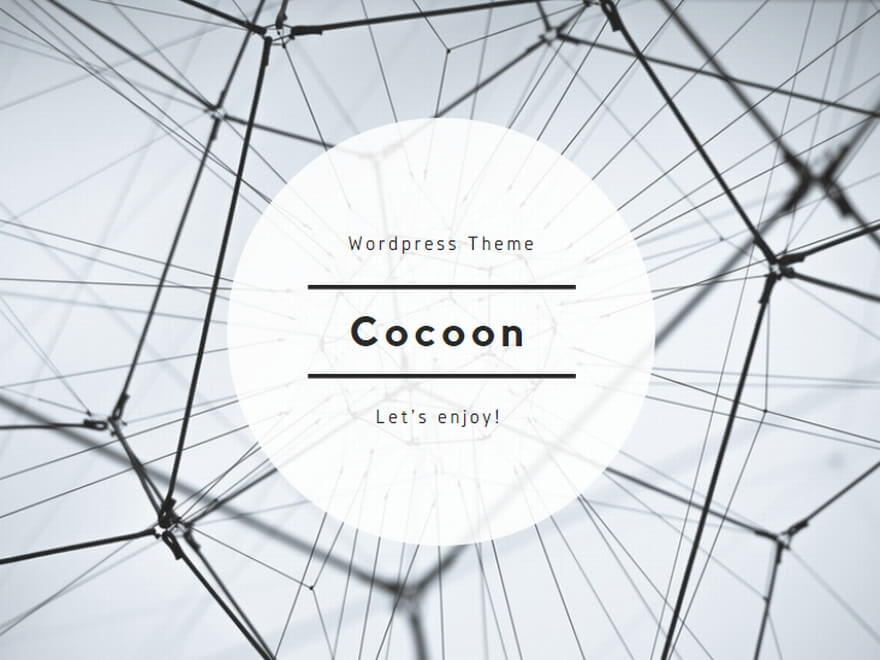
コメント